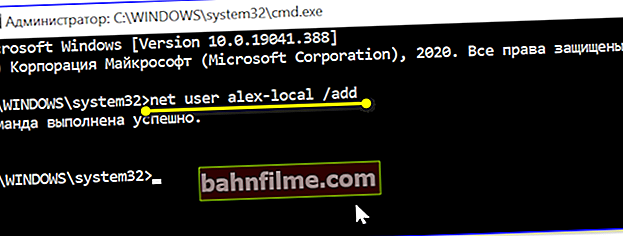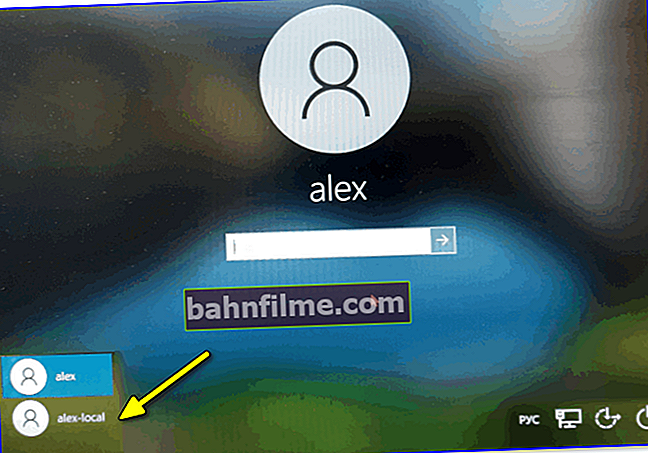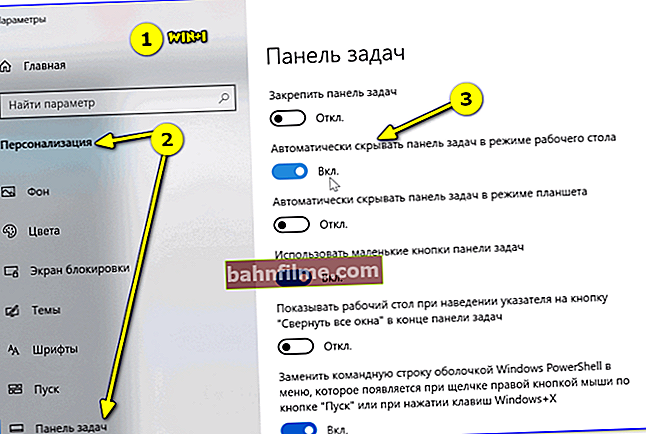سؤال المستخدم
مرحبا.
لقد اشتريت جهاز كمبيوتر ولسبب ما يوجد شريط المهام فوقه (وهذا أمر غير مريح للغاية بالنسبة لي). حاولت جرها بالماوس ، لكن لم يحدث شيء (لا يتحرك). قل لي شيئا ...
{قص بقية السؤال}
مرحبا.
على الأرجح ، يتم وضع اللوحة في الأعلى بسبب الإعدادات المسبقة في Windows (ربما قام البائعون في المتجر بفحص الكمبيوتر و "تعديل ..." قليلاً). على الرغم من أنه قد تكون هناك فروق دقيقة أخرى ...
سأفكر بإيجاز فيما يمكن عمله ...

شريط المهام أعلى Windows 10 // مثال ، لتوضيح ما يدور حوله ...
*
تحريك شريط المهام
👉 الخيار 1
للبدء ، جرب النقر بزر الماوس الأيمن (RMB) على اللوحة في مكان خالٍ من رموز البرامج - في القائمة التي تظهر ، قم بإلغاء تحديد المربع 👇 (إذا كان مثبتًا هناك).

تثبيت شريط المهام - قم بإلغاء تحديد المربع
ثم اضغط مع الاستمرار على LMB (زر الماوس الأيسر) في مساحة فارغة من شريط المهام وحرك الماوس إلى أسفل الشاشة - وبالتالي يجب أن يتحرك شريط المهام لأسفل.

حرك اللوحة بالضغط على LMB
بعد ذلك لا تنسى إصلاحه حتى لا تقوم عن طريق الخطأ بنقل اللوحة في مكان ما إلى اليمين (اليسار) أثناء العمل ... 👌

إصلاح شريط المهام
*
👉 الخيار 2
هناك طريقة أخرى لتخصيص اللوحة - من خلال خيارات Windows. لفتحها في Windows 10 - اضغط على اختصار لوحة المفاتيح فوز + أنا.

win + i - لوحة المفاتيح (منظر علوي)
ثم اذهب إلى القسم "التخصيص / شريط المهام" والإشارة إلى الموضع الذي يجب أن يكون فيه شريط المهام: أعلى ، أسفل ، يمين ، يسار ... 👇
في نفس علامة التبويب ، يمكنك التغيير حجم الرموز (يسمح لك بجعل ارتفاع اللوحة أصغر ، وهو مناسب جدًا لأجهزة الكمبيوتر المحمولة لتوفير المساحة ...).

إعدادات Windows - شريط المهام
بالمناسبة ، يمكن فتح معلمات شريط المهام بطريقة أخرى: فقط انقر بزر الماوس الأيمن على المساحة الخالية الموجودة عليه. 👇

خيارات شريط المهام
*
👉 الخيار 3
إذا لم تساعد الطريقتان المذكورتان أعلاه ، فمن الممكن:
- لقد قمت بتثبيت نوع من التجميع من "الحرفيين" (أي ليس نظام تشغيل رسمي من Microsoft). في هذه الحالة ، من الصعب اقتراح شيء ما باستخدام الإعدادات ، tk. يمكن أن يكون لكل منهم إعداداته المسبقة. بدلاً من ذلك ، قم ببساطة بإعادة تثبيت نظام التشغيل ، حيث يمكن القيام بذلك دون فقد البيانات ؛
- لديك أي أدوات وإضافات مثبتة لتغيير مظهر Windows. في هذه الحالة ، ابحث في لوحة التحكم 👉 OS عن البرامج المثبتة وقم بإزالة جميع البرامج غير الضرورية ؛
- أوصي أيضًا بتشغيل سطر الأوامر 👉 من المسؤول وإنشاء مستخدم جديد في النظام (الأمر: net user alex-local / add - استبدل "alex-local" باسمك المستعار 👇).
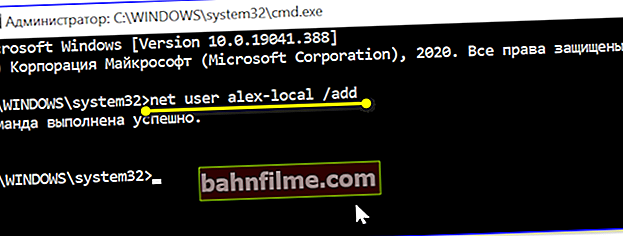
مستخدم net alex-local / add
بعد ذلك ، تحتاج إلى إعادة تشغيل جهاز الكمبيوتر الخاص بك والتمهيد ضمن ملف التعريف الجديد (👇) ؛
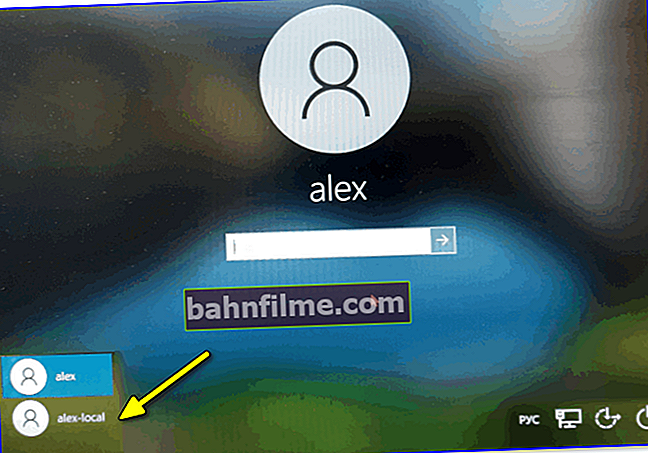
تمهيد نظام التشغيل Windows - تحديد ملف تعريف
- برنامجك مصاب بالفيروسات وبرامج الإعلانات المتسللة. قم بتشغيل جهاز الكمبيوتر الخاص بك فقط في حالة بمساعدة العروض الخاصة. البرنامج (لا يزال هذا الخيار نادرًا ...).
*
كيفية إخفاء شريط المهام
سؤال شائع جدًا (خاصة بعد إصدار بعض تحديثات Windows ...). الحقيقة هي أن شريط المهام في بعض الحالات لا يختفي عند مشاهدة مقاطع الفيديو أو تشغيل الألعاب (👇).

لا يختفي شريط المهام عند مشاهدة فيلم (مثال على مشكلة)
بالطبع ، هذا يتعارض بشكل كبير مع العمل على جهاز كمبيوتر ...
ما أوصي به:
- انتقل إلى إعدادات Windows (فوز + أنا) وفي القسم "إضفاء الطابع الشخصي" تبديل المنزلق إلى الوضع "إخفاء شريط المهام تلقائيًا ..." ... الآن لن يكون مرئيًا على الشاشة حتى تقوم بتحريك مؤشر الماوس إلى أسفل الشاشة.
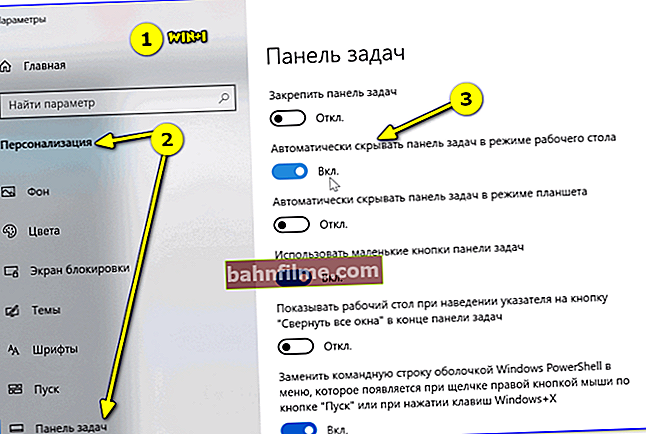
إعدادات Windows 10 - تخصيص اللوحة
- اقرأ واحدة note ملاحظتي السابقة حول طرق أخرى لحل هذه المشكلة ؛
- تثبيت إضافة. 👉 حزمة تصميم لتغيير START وشريط المهام في Windows 8/10 (طريقة هواة ...).
*
الاضافات على الموضوع مرحب بها!
حظا سعيدا!
👋